DOClever是一个商业化开源产品,完全免费。无论你是前端工程师,还是后端工程师,接口永远都是两者交互的桥梁,所以DOClever专为中小型团队量身打造,旨在解决接口的管理,测试与数据生成,实现真正的一体化解决方案。
开始部署
一、拉取镜像
docker pull lw96/doclever
docker pull mongo:3.5
https://hub.docker.com/r/lw96/doclever/
这是需要两个镜像,数据库使用mongo3.5版本。
二、配置安装docker-compose
具体安装教程,可以百度。
三、编辑docker-compose配置文件
vi docker-compose.yml
输入如下代码
version: "2"
services:
DOClever:
image: lw96/doclever:latest
restart: always
container_name: "DOClever"
ports:
- 10000:10000
volumes:
- /data/future/doclever/file:/root/DOClever/data/file
- /data/future/doclever/img:/root/DOClever/data/img
- /data/future/doclever/tmp:/root/DOClever/data/tmp
environment:
# - DB_HOST=mongodb://192.168.1.81:27017/DOClever
- PORT=10000
links:
- mongo:mongo
mongo:
image: mongo:3.5
restart: always
container_name: "mongo"
volumes:
- /data/future/mongo:/data/db说明:
volumes:
- /data/future/doclever/file:/root/DOClever/data/file
- /data/future/doclever/img:/root/DOClever/data/img
- /data/future/doclever/tmp:/root/DOClever/data/tmp
/data/future/doclever/file设置本地目录,后面是容器内的目录四、启动容器
在docker-compose.yml同级目录下运行如下命令即可,
docker-compose up -d
五、测试访问
在浏览器输入ip:10000即可访问项目










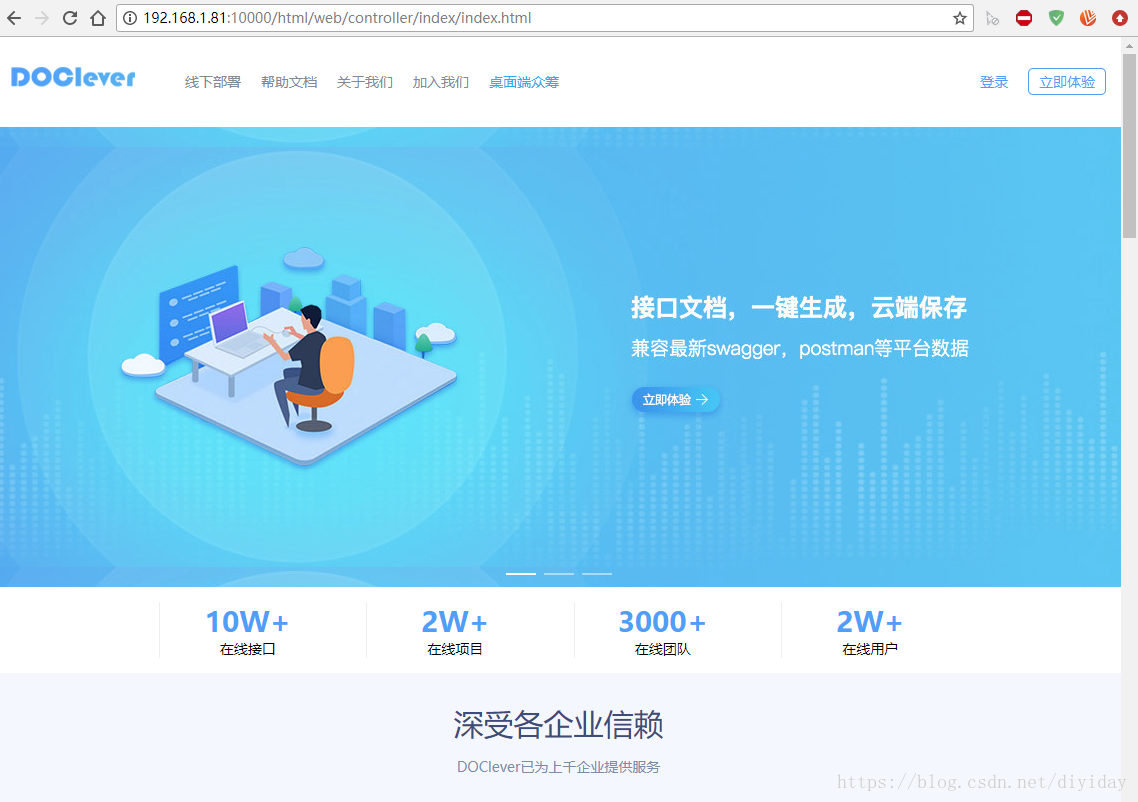














 504
504











 被折叠的 条评论
为什么被折叠?
被折叠的 条评论
为什么被折叠?








